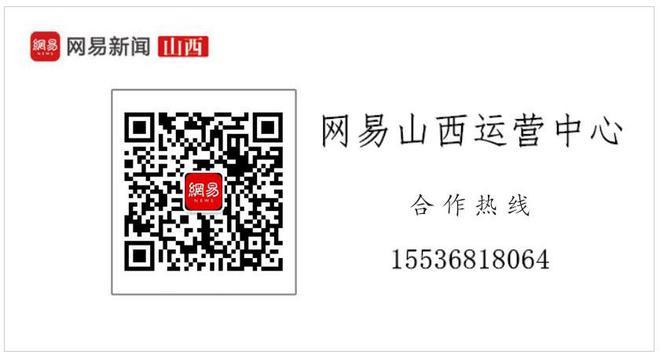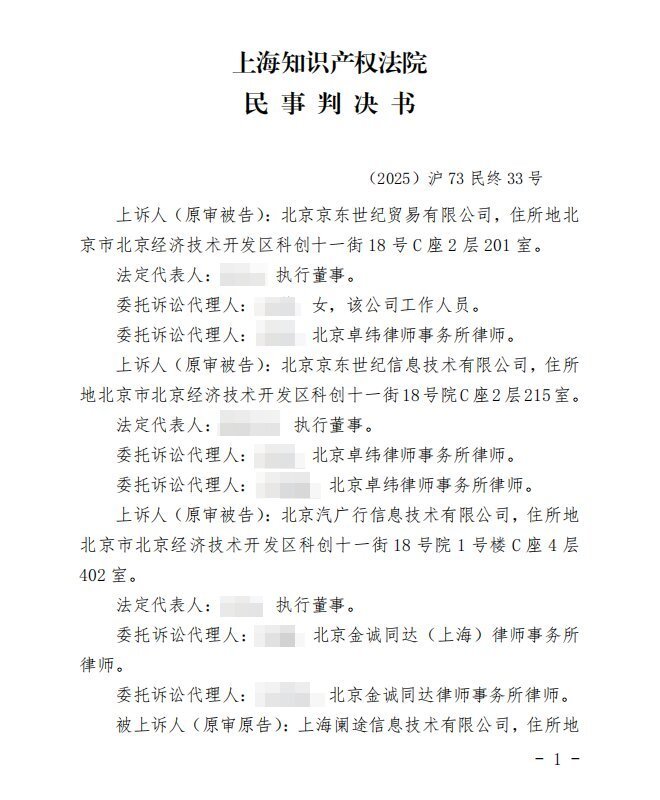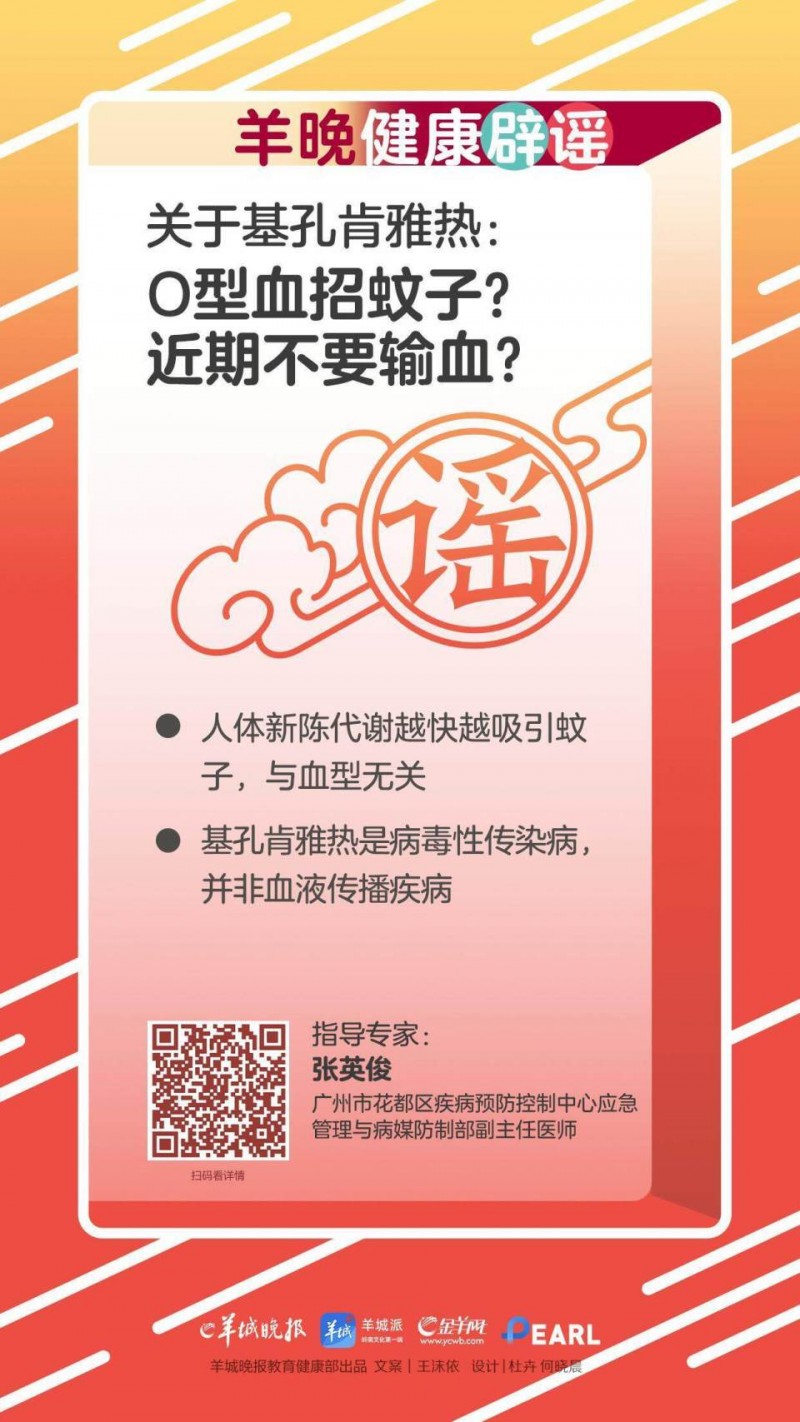在这个数字化的时代,屏幕录制功能逐渐成为我们生活中不可或缺的工具。无论是分享精彩的游戏瞬间,还是制作精美的教程视频,录屏功能为我们的表达提供了无限可能。如果你是OPPO手机的用户,今天我将带你详细了解如何在OPPO手机上轻松录屏,包括基本步骤、实用技巧以及常见问题解决方案,助你在短时间内成为录屏高手!
一、OPPO手机录屏的基本步骤
首先,让我们从基本操作入手。不论你使用的是哪个型号的OPPO手机,以下步骤都是适用的:
- 打开控制中心:通过将手指从屏幕顶部向下滑动,打开控制中心。各种快捷功能图标如星辰般闪耀在你眼前。
- 找到录屏图标:观察控制中心,寻找标有“录屏”或“屏幕录制”的图标,通常是一个小摄像机的图案。这个图标是你通向录屏之旅的钥匙!
- 开始录屏:点击录屏图标后,会弹出确认窗口,询问是否开始录屏。选择“开始录屏”,系统会启动一个三秒钟的倒计时,准备好迎接录制吧!
- 录制内容:倒计时结束后,所有屏幕活动都会被系统完整记录。无论你是在做游戏,还是在进行演示,OPPO手机都会忠实记录你的每一个动作。
- 结束录屏:录制完成后,打开控制中心,再次点击录屏图标以停止录制。你的视频会自动保存在相册中,方便随时查看或编辑。
OPPO手机的录屏功能远不止与会面;你可以根据需要进行一些设置,提升录屏体验:
- 录制声音的设置:长按“录屏”图标进入设置界面。选择“录制声音”的选项,决定是录制系统声音、麦克风,还是两者同时。这能帮助你照顾到不同的录制需求。
- 选择分辨率与帧率:在“设置”中找到“录屏设置”,选择不同的分辨率(如720p, 1080p)和帧率(如30fps, 60fps),以提升视频质量。高分辨率和帧率会更显专业,记得试试!
为了让你的录屏视频更为精彩,分享一些实用技巧:
- 规划内容:在录屏之前,最好先规划好内容,避免不必要的停顿和错误。
- 确保充足电量:长时间录默可能会耗尽电量,确保在录制前电量足够,以免中途断电。
- 使用飞行模式:开启飞行模式,避免在录屏过程中受到电话和消息的干扰。
- 控制录制时长:如果录制长视频,考虑分段录制,这样不仅减轻手机负担,也方便后期的编辑。
录制完成后,可能需要进行编辑,让你的视频更加专业:
- 视频剪辑:打开相册找到刚录制的视频,使用“编辑”功能去掉不需要的部分。
- 添加文字与特效:在编辑界面中,还可添加文字说明、特效和背景音乐,让你的视频更具吸引力。
- 保存与分享:编辑完成后,记得保存作品并分享到社交平台,与朋友们分享你的精彩内容!
在使用OPPO手机录屏时,难免会遇到一些小问题:
- 若发现没有声音:检查录制声音选项,确保选择正确的录音方式。如果仍然没有,尝试重启手机。
- 录制视频质量差:在设置中调整分辨率和帧率,试着提升视频质量。
- 找不到录制视频:录制完成后,视频通常保存在相册的“视频”或“录屏”文件夹中。